
Prøv det!
Noen ganger ønsker du å se alle postene fra én tabell i spørringene sammen med samsvarende poster fra en annen tabell. Dette gjør du ved å opprette ytre sammenføyninger.
Indre sammenføyning viser bare data når det finnes en samsvarende ID i begge datakildene som er tilkoblet. Hvis du for eksempel vil vise produkter og antall salg, kan du opprette en indre sammenføyning mellom tabellene Produkter og Ordredetaljer. Når du kjører spørringen, returneres bare produkter som forekommer i ordrer og som vises i begge tabellene.
Ytre sammenføyninger returnerer derimot alle data fra én datakilde og noen data fra en annen tabell eller datakilde.
Hvis du for eksempel vil se hvilke produkter som ikke har solgt, kan du opprette en spørring som viser produkt-ID fra tabellen Produkter og eventuelle samsvarende ordre-ID-er fra tabellen Ordredetaljer. Produkter som ikke har samsvarende poster i tabellen Ordredetaljer, returnerer produktnavn uten verdi for feltet Ordre-ID.
Ytre sammenføyninger til venstre og ytre sammenføyninger til høyre
I ytre sammenføyning kalles tabellen som viser alle poster, en Basistabell. Tabellen som bare viser noen (samsvarende) poster, kalles Sekundærtabell.
Dialogboksen Egenskaper for sammenføyning beskriver det du ser med ulike typer sammenføyninger:
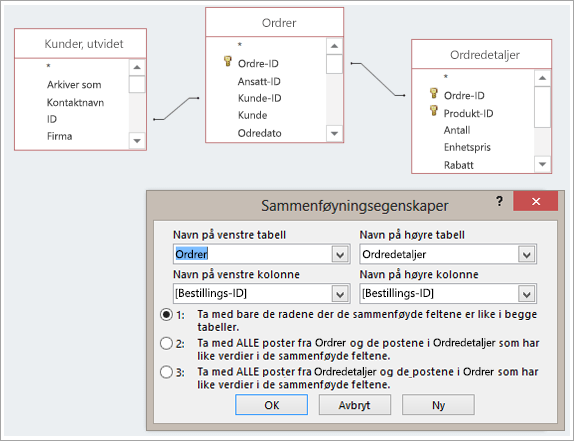
La oss anta at du har opprettet en spørring for å vise hvilke produkter kundene har kjøpt. Utdatafeltene er Produktnavn, Ordre-ID og Antall.
-
Indre sammenføyning. Inkluderer bare rader (poster) der de sammenføyde feltene fra begge tabellene er like, for eksempel bare produkter med tilknyttede ordrer.
-
Venstre, ytre sammenføyning. Inkluderer alle postene fra tabellen under venstre tabellnavn og bare poster fra tabellen under høyre tabellnavn der de sammenføyde feltene er like, for eksempel alle ordrer, men bare antall og produkt-ID for disse ordrene med tilknyttede produkter.
-
Høyre ytre sammenføyning. Inkluder alle poster fra tabellen under Høyre tabellnavn og bare postene fra tabellen under Venstre tabellnavn der de sammenføyde feltene er like, for eksempel alle produktene, selv når det ikke finnes ordrer for dem, og da vises tomme verdier i feltene Ordre-ID og Antall.
Som du kan se av disse eksemplene, er det viktig å vite hvilken tabell som vises til venstre og til høyre, noe som kan være forskjellig fra hvordan tabellene er ordnet i spørringsvinduet. For å forstå hvilke data du vil få fra spørringen, må du lese teksten i dialogboksen Sammenføyde egenskaper nøye.
1. Legge til datakilder
-
Velg Opprett > Spørringsutforming.
Legg til alle tabellene og spørringene du trenger som datakilder. (Ikke bekymre deg. Hvis du glemmer en, har du fortsatt mulighet til å legge til flere datakilder senere.)
Hvis det oppdager eller utleder dem, kan Access vise relasjoner for datakildene.
2. Legg til sammenføyning
-
Hvis du ikke ser en relasjon mellom kildene, kan du legge til en sammenføyning. Dra fra feltet du ønsker i én datakilde til det tilsvarende feltet i en annen datakilde. Tabellen du drar fra, er tabellen som vises til venstre i dialogboksen Sammenføyde egenskaper. Som standard oppretter Access en indre sammenføyning. Hvis du trenger en ytre sammenføyning, kan du endre type.
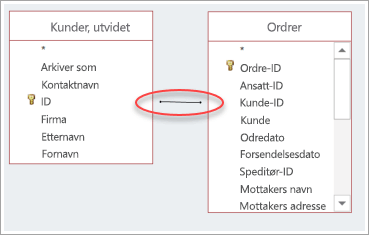
3. Endre en sammenføyning
-
Dobbeltklikk linjen som representerer sammenføyningen du vil endre.
-
I dialogboksen Egenskaper for sammenføyning velger du andre eller tredje alternativ for å opprette en ytre sammenføyning. Velg deretter OK.
Vær oppmerksom på hvilken tabell som er basistabell – den som viser alle postene.
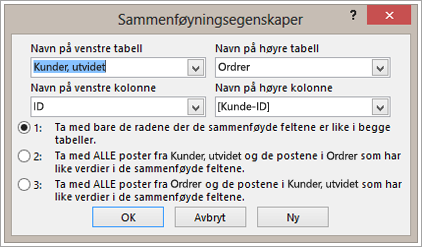
4. Fullfør spørringen
Følg de vanlige trinnene for å opprette en spørring: Legg til utdatafelt og vilkår, og kjør eller lagre spørringen. For å lære mer kan du se Opprette grunnleggende spørringer.










